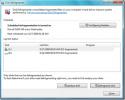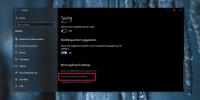Zapisz obrazy z przeglądarek internetowych do predefiniowanych folderów za pomocą skrótów klawiszowych
Od czasu, gdy pierwsze zdjęcie zostało przesłane do Internetu w 1992 r., Miliardy obrazów pojawiły się w Internecie. Każdego dnia niezliczone blogi, serwisy społecznościowe, takie jak Facebook i Twitter, oraz hosting obrazów Usługi takie jak Imgur, Flickr i deviantArt zwiększają tę masę dzięki użytkownikom przesyłającym miliony obrazy. Czasami natrafiamy na zdjęcie i tak bardzo nam się podoba, że mamy ochotę go pobrać i zapisać na naszym komputerze. Każda przeglądarka pozwala pobierać obrazy, klikając je prawym przyciskiem myszy i wybierając opcję zapisu obrazu. Jeśli jednak musisz pobrać wiele zdjęć, na przykład pełny album, musisz przejrzeć każdy kliknij prawym przyciskiem myszy i wybierz opcję zapisu, która może okazać się dość monotonna, żmudna i czasochłonne. Niektóre strony internetowe umożliwiają pobieranie kompletnych albumów w postaci plików zip, ale ta funkcja nie jest dostępna w większości witryn i usług internetowych. Dzisiaj przedstawiamy aplikację o nazwie AutoHotKey Zapisz obraz jako
który pozwala zapisywać zdjęcia za pomocą skrótu, co pozwala zaoszczędzić dużo czasu. Możesz określić 5 różnych lokalizacji zapisywania, aby ułatwić zarządzanie zapisanymi plikami, i użyć różnych skrótów klawiszowych, aby zapisać obrazy w każdej z lokalizacji.Aplikacja jest dostępna w formacie przenośnym, ale wymaga skonfigurowania kilku aspektów, takich jak folder do przechowywania zapisanych obrazów i konfiguracja skrótów do aktywacji procesu zapisywania. Po pierwszym uruchomieniu aplikacji pojawi się okno Konfiguruj klawisze skrótów, umożliwiające określenie klawisze skrótu, aby zapisać w 5 ulubionych folderach, zmienić nazwę ostatnio zapisanego zdjęcia i zapisać zdjęcie pod myszą kursor.

Gdy aplikacja jest uruchomiona, możesz kliknąć prawym przyciskiem myszy ikonę zasobnika systemowego SavePictureAs, aby zmienić różne ustawienia związane z aplikacją. Możesz zmienić domyślną lokalizację obrazu, ustawić aplikację tak, aby za każdym razem pytała o nazwę obrazu spróbuj zapisać obraz, zmień czas trwania i pozycję wiadomości potwierdzającej, ponownie skonfiguruj klawisze skrótów itp.

Wybierz opcję Pasek narzędzi Ulubione z menu paska zadań, aby określić 5 ulubionych folderów, których można użyć do zapisywania zdjęć. Po skonfigurowaniu folderów i ich skrótów klawiszowych możesz szybko przełączać się między folderami docelowymi za pomocą skrótów klawiszowych i zapisywać obrazy w wymaganym.

Obecnie obraz jest zapisywany z oryginalną nazwą. Opcja ustawiania kryteriów nazewnictwa obrazów, takich jak dołączenie daty i godziny z nazwą, może być mile widzianym dodatkiem do oprogramowania. SavePictureAs jest kompatybilny z Internet Explorer, Mozilla Firefox, Google Chrome i Opera, i działa zarówno na 32-bitowych, jak i 64-bitowych wersjach systemu Windows XP, Windows Vista, Windows 7 i Windows 8.
Pobierz SavePictureAs
Poszukiwanie
Najnowsze Posty
7+ Pasek zadań Tweaker: najlepsze narzędzie do dostosowywania paska zadań systemu Windows
Wiele osób lubi dostosowywać system Windows zgodnie z własnymi pref...
Narzędzia do konserwacji systemu Windows 7
Dzisiaj przyjrzymy się wbudowanym narzędziom, które są dostępne do ...
Jak ustawić niestandardowy skrót klawiaturowy, aby zmienić język w systemie Windows 10
Obsługa systemu Windows 10 wiele języków wprowadzania. Możesz dodać...